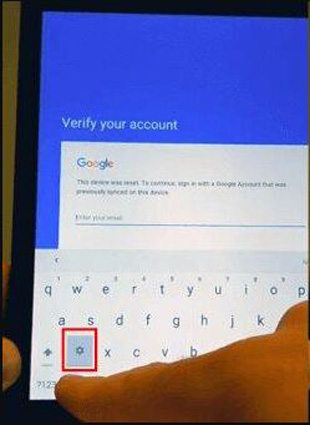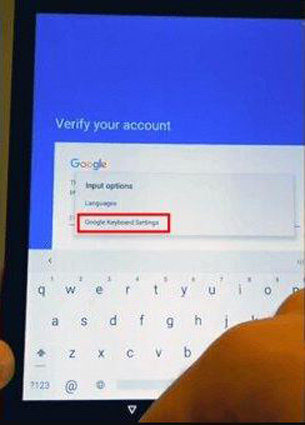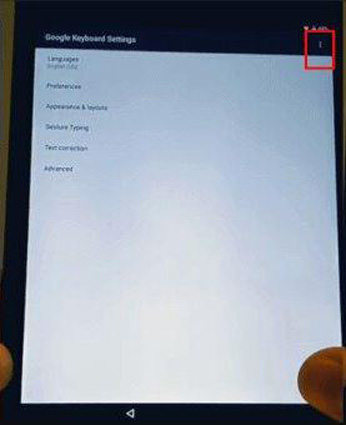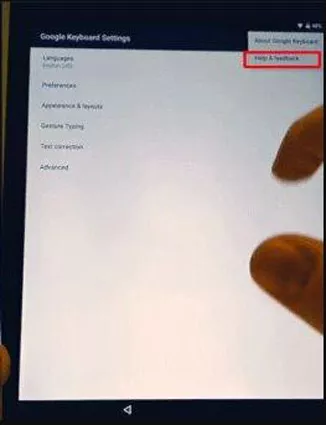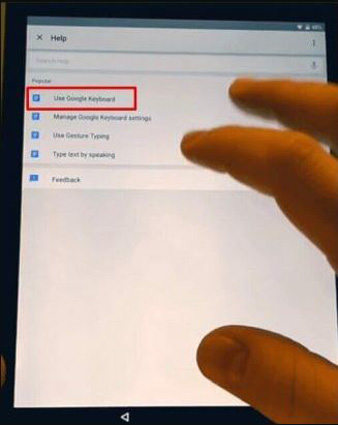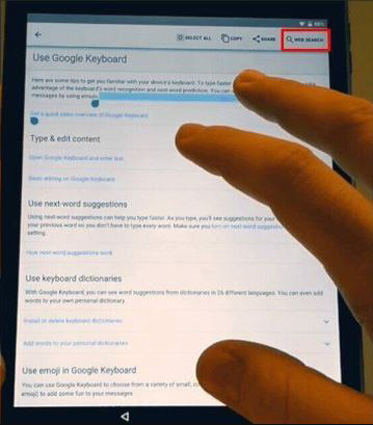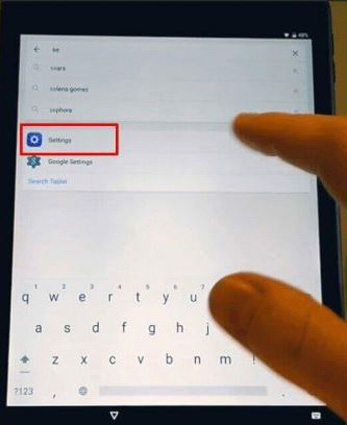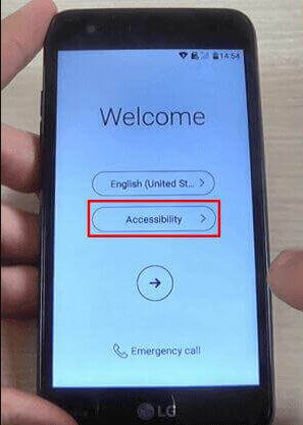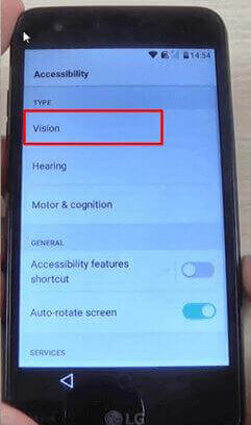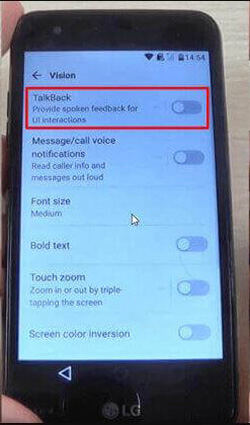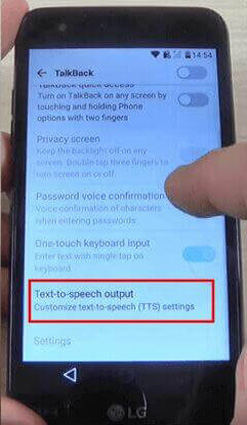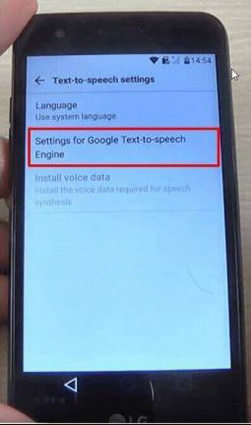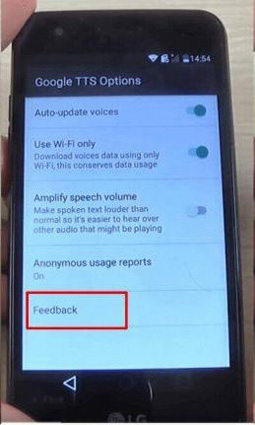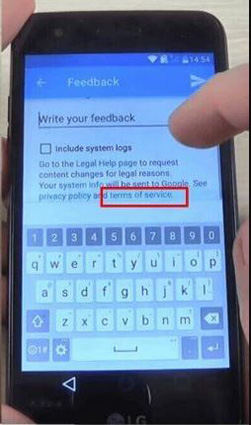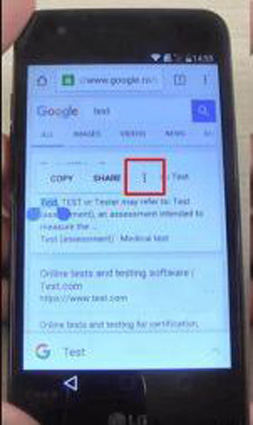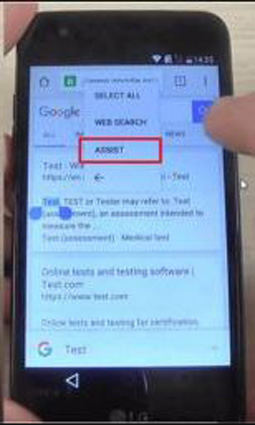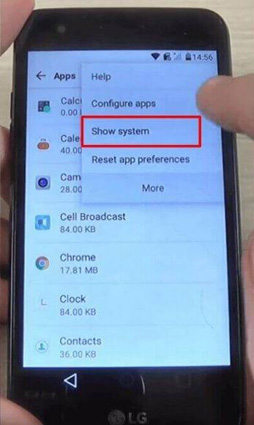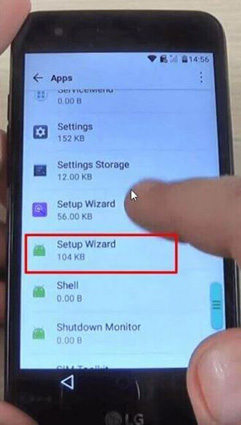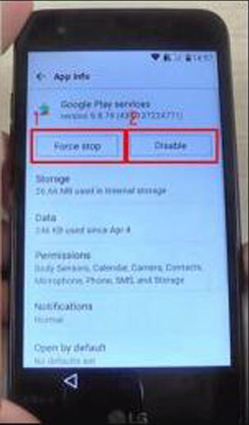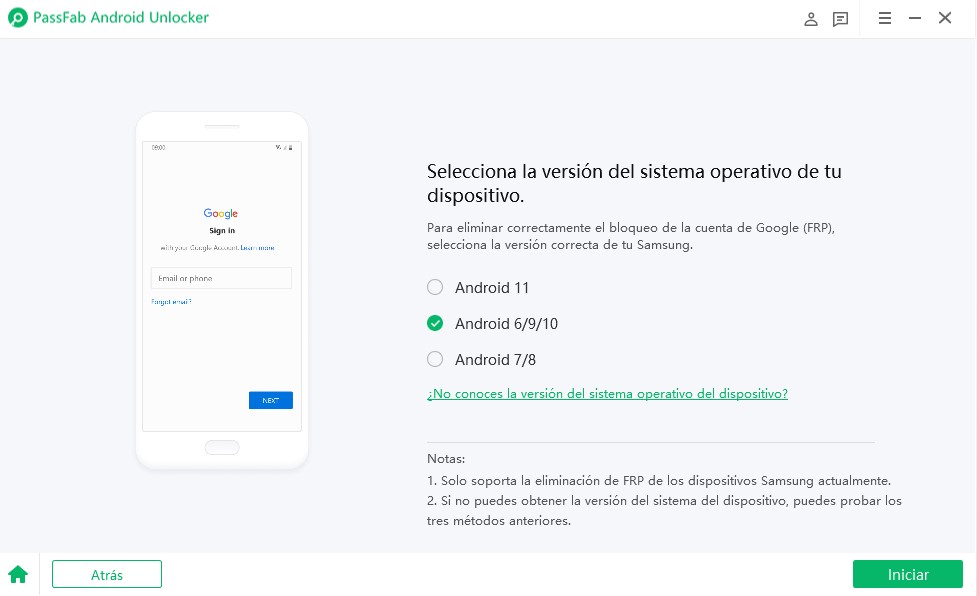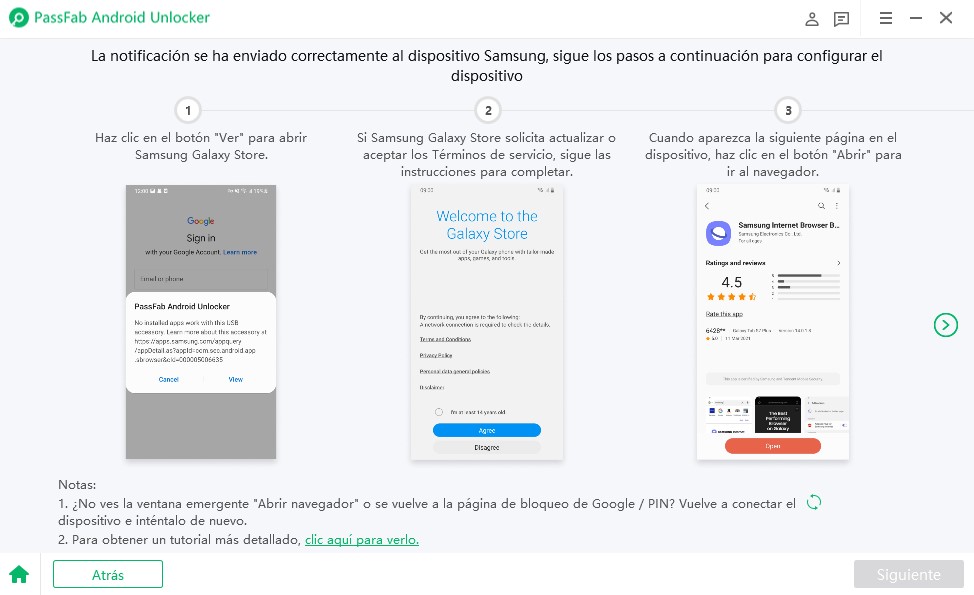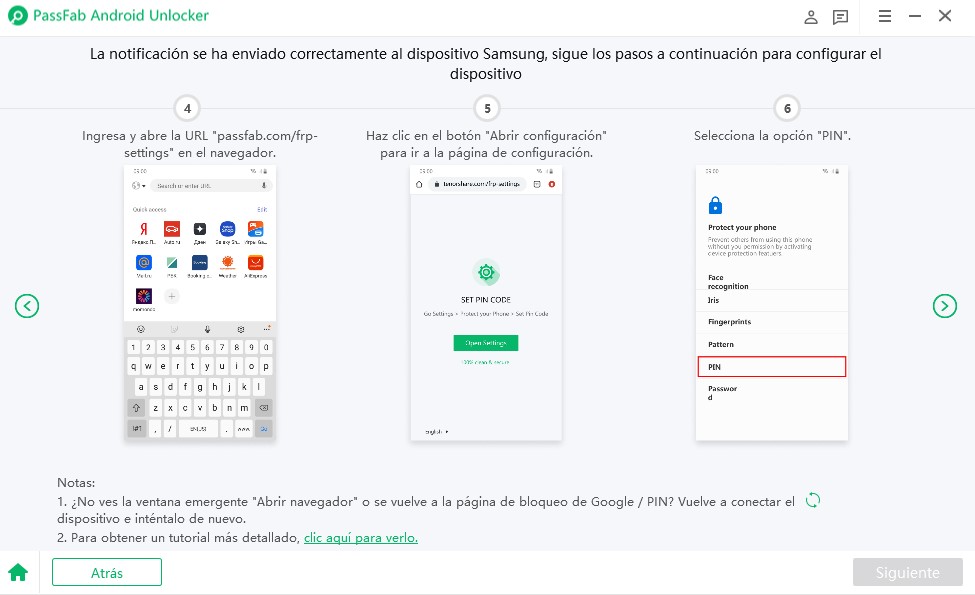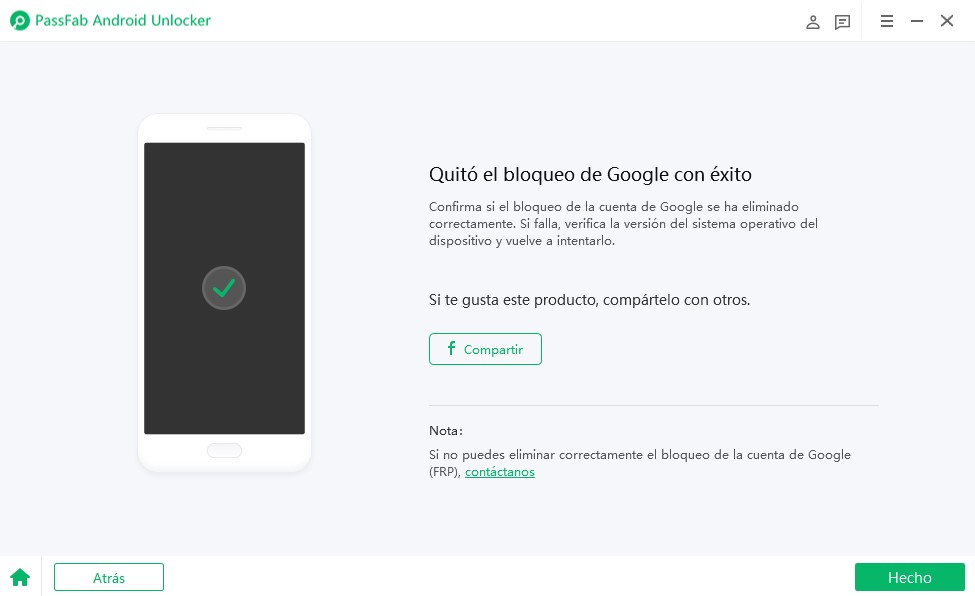“Verifique su cuenta. Este dispositivo fue restablecido. Para continuar, inicie sesión con una cuenta de Google que se sincronizó anteriormente en este dispositivo. Así que ahora no puedo usar mi teléfono debido a esta estúpida protección antirrobo. Recibí este teléfono de un miembro de la familia y ahora ninguno de nosotros puede usarlo. ¿Qué debo hacer? ”
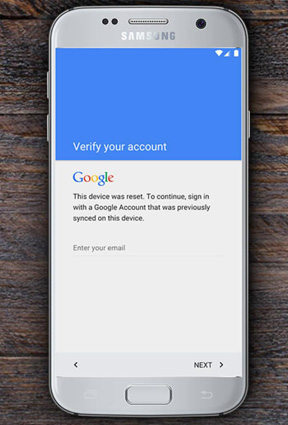
¿Tienes el mismo problema? ¿Buscas como restablecer este dispositivo sin continuar el inicio de sesión de la cuenta de Google? Si es así, este artículo te resultará útil.
La mejor herramienta FRP para Samsung. Puede quitar fácilmente el FRP en Samsung, Huawei, Xiaomi, Redmi, Vivo, OPPO, Realme, OnePlus y Motorola sin cuenta de Google.
- Parte 1: Omitir la verificación de cuenta de Google después de restablecer el dispositivo
- Parte 2: Eliminar el bloqueo de FRP en Samsung con PassFab Android Unlock
- Parte 3: Preguntas frecuentes sobre la FRP (protección de restablecimiento de fábrica)
Parte 1: Omitir la verificación de la cuenta de Google después de restablecer el dispositivo
La protección de restablecimiento de fábrica está configurada para proteger tu dispositivo Android de los ladrones, pero es muy fácil para los usuarios quedarse atascados en la página "Verificar su cuenta" después del restablecimiento de fábrica. A continuación, presentaremos cómo deshacerse de esa página.
- Caso 1: este dispositivo se ha restablecido para continuar inicie sesion con una cuenta de google en Samsung
- Caso 2: este dispositivo se ha restablecido para continuar inicie sesion con una cuenta de google en LG
Caso 1: este dispositivo se ha restablecido para continuar inicie sesion con una cuenta de google en Samsung
- Paso 1: selecciona el idioma y conecta tu dispositivo a la red (generalmente una Wi-Fi).
- Paso 2: toca el lugar donde se solicita que ingreses tu correo electrónico para que aparezca el teclado.
Paso 3: en el teclado, mantén presionado el carácter "@" para acceder al menú de configuración.

Paso 4: toca Configuración del teclado de Google.

Paso 5: toca tres puntos en la esquina superior derecha de la pantalla.

Paso 6: elije Ayuda y comentarios.

Paso 7: selecciona Usar el teclado de Google en el menú de ayuda.

Paso 8: Mantén presionado cualquier texto en esta página para seleccionarlo y toca el ícono de búsqueda web.

Paso 9: debajo del cuadro de búsqueda, toca Configuración.

- Paso 10: Ve hacia abajo en el menú y selecciona Acerca del teléfono.
- Paso 11: Busca el Número de compilación en el menú y toca 7 veces para habilitar las Opciones de desarrollador.
- Paso 12: Regresa al menú y selecciona Opciones de desarrollador.
- Paso 13: Habilita el desbloqueo de OEM y toca Atrás dos veces.
- Paso 14: reinicia tu dispositivo y vuelve a conectarlo a la red.
Ahora, has omitido que este dispositivo se restableció y ya puedes continuar con el inicio de sesión con una cuenta de Google. ¡Puedes iniciar tu dispositivo y agregar una nueva cuenta de Google!
Caso 2: este dispositivo se ha restablecido para continuar inicie sesion con una cuenta de google en LG
- Paso 1: conecta tu dispositivo a una red (generalmente una Wi-Fi).
Paso 2: Regresa a la pantalla de bienvenida y selecciona Accesibilidad.

Paso 3: selecciona Visión en el menú Accesibilidad.

Paso 4: toca Talkback para ingresar al menú.

Paso 5: selecciona Salida de texto a voz.

Paso 6: haz clic en el icono de configuración en el motor de síntesis de voz de Google.

Paso 7: elije la configuración para el motor de síntesis de voz de Google.

Paso 8: haz clic en Comentarios en las Opciones de Google TTS.

Paso 9: debajo de donde escribes tus comentarios, hay un párrafo. Haz clic en las últimas tres palabras términos de servicio en el párrafo.

- Paso 10: Después de eso, habrá una ventana de Google Chrome, cuando te pida que inicies sesión, selecciona "No, gracias."
- Paso 11: Luego ingresarás a la página de términos de servicio, haz clic en el logo de Google para la página de inicio.
- Paso 12: en el cuadro de búsqueda, busca prueba.
Paso 13: Se mostrará una prueba de Wikipedia como primer resultado. Mantén la palabra prueba en la descripción. Luego aparecerán opciones emergentes, haz clic en los tres puntos en el lado derecho.

Paso 14: selecciona Asistencia entre tres opciones.

- Paso 15: toca "No, gracias" cuando te pida que inicies sesión.
- Paso 16: busca la configuración a través del cuadro de búsqueda y ábrela.
- Paso 17: selecciona Aplicaciones en Configuración.
Paso 18: toca los tres puntos en el lado derecho y elige Mostrar sistema.

Paso 19: Busque el Asistente de configuración en la lista y tóquelo.

- Paso 20: haz clic en Forzar detención.
- Paso 21: haz clic en Almacenamiento y verás Borrar caché, haz clic en él.
- Paso 22: haz clic en la tecla Atrás dos veces para volver a Aplicaciones.
Paso 23: elije los servicios de Google Play, luego repite los pasos anteriores: haz clic en Forzar detención, Aceptar y Desactivar.

- Paso 24: toca la tecla Atrás para volver a la configuración.
Reinicia tu dispositivo y no te conectes a la red. Ve a la configuración y selecciona General, elije Copia de seguridad y restablecimiento. Luego selecciona Restablecimiento de fábrica. Restablecer teléfono y Eliminar todo, luego Restablecer. ¡Ya haz omitido el bloqueo FRP con éxito!
Parte 2: Eliminar el bloqueo de FRP en Samsung con PassFab Android Unlock
Omitir la verificación de cuenta de Google es un proceso realmente preocupante. Esta es una herramienta increíble, PassFab Android Unlock, te ayudará a eliminar el bloqueo de FRP en Samsung. Sigue los sencillos pasos a continuación.
- Paso 1: Conecta tu dispositivo a la computadora e inicia PassFab Android Unlock.
Paso 2: selecciona Eliminar bloqueo de Google (FRP).

Paso 3: asegúrate de que tu dispositivo se haya conectado a una red Wi-Fi y haz clic en "Iniciar eliminación".

Paso 4: PassFab Android Unlock te enviará una notificación. Sigue la guía para descargar el archivo "BypassFrp.apk" para eliminar el FRP.

Paso 5: configura un patrón de desbloqueo desde la página de Configuración.

Paso 6: reinicia el dispositivo y usa el patrón para desbloquear el dispositivo y restablecerlo.

Parte 3: Preguntas frecuentes sobre FRP
P1: ¿Cómo deshabilitar el bloqueo de FRP?
En Configuración, selecciona Cuentas. Luego toxa Google y haz clic en tu cuenta de Google para eliminarla. Después de eliminar la cuenta de Google en tu dispositivo, el bloqueo de FRP se desactiva.
P2: ¿El flasheo de un teléfono eliminará el FRP?
No, cuando simplemente permites que el desbloqueo OEM actualice tu teléfono y realices un restablecimiento de fábrica, aún debes iniciar sesión con una cuenta de Google que se haya sincronizado previamente en este dispositivo para activarlo.
P3: ¿Rootear un teléfono evitará el FRP?
El simple rooteo o unrooteado no tiene nada que ver con el FRP. Aún debes iniciar sesión con tu cuenta de Google.
Para ser sincero, ofrecemos cómo eliminar una cuenta de Google previamente sincronizada de Android de Samsung y LG. Y proporcionamos pasos sencillos para eliminar el bloqueo de FRP de Google mediante PassFab Android Unlock. Si te gusta este artículo, ¡compártelo!

PassFab Android Unlock
- Eliminar la contraseña de la pantalla de bloqueo de Android
- Eliminar Samsung Google Lock (FRP) en Windows
- Patrón de soporte, PIN, huella digital, etc.
- Soporta todas las versiones de Android
PassFab Android Unlock ha sido recomendado por muchos medios, como macworld, makeuseof, appleinsider, etc.